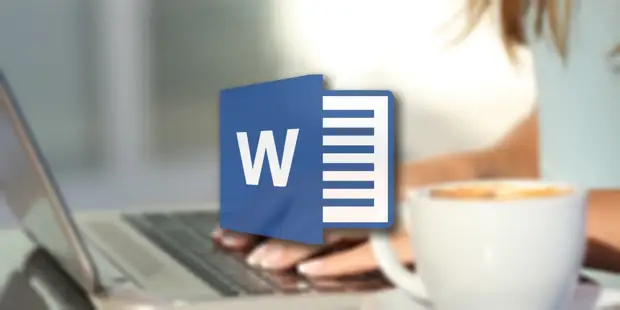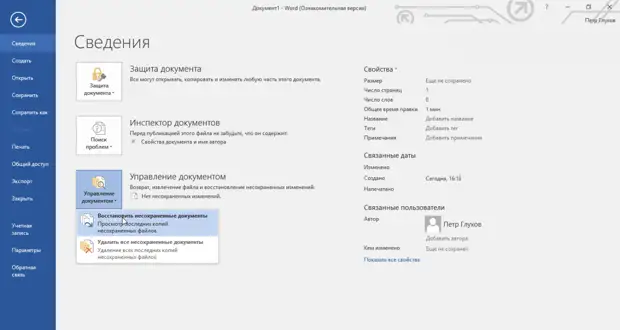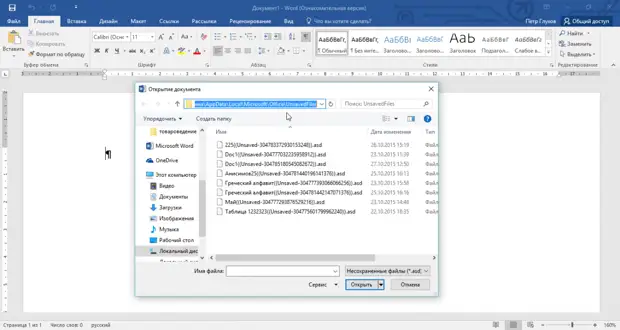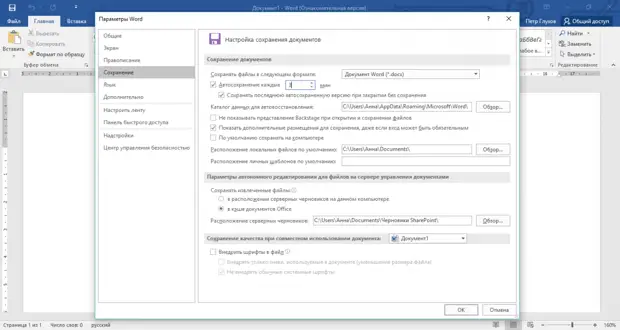-Рубрики
- (0)
- АВТОМОБИЛЬНЫЕ ДЕЛА (5)
- АВТОРСКОЕ (11)
- ВЕЛИКИЕ ЛЮДИ (25)
- ВОЙНА,АРМИЯ,Россия (3)
- ЖЕНЩИНЫ (15)
- ИСКУССТВО (37)
- КЗОТ,ЗАКОНОДАТЕЛЬСТВО (1)
- КОМПЬЮТЕРНЫЕ ФАНТАЗИИ (29)
- ЛЮБОВЬ (34)
- МЕДИЦИНА (61)
- МОРАЛЬ,ФИЛОСОФИЯ (46)
- МУЖСКАЯ КУЛИНАРИЯ, САМ СЕБЕ ПОВАР (196)
- МУЗЫКА КЛАССИЧЕСКАЯ (6)
- МУЗЫКА ЛЮБОВНАЯ-ЛЮБОВНАЯ (17)
- ПОЛЕЗНЫЕ СОВЕТЫ (44)
- ПОЛИТИКА,МЕЖДУНАРОДНЫЕ ОТНОШЕНИЯ (10)
- поэзия (1)
- РЕЛИГИЯ (3)
- РОДИНА,ПАТРИОТИЗМ (9)
- СТРАНА РУКОЖОПИЯ (20)
- ФОТОГРАФИЯ,КИНОСЪЕМКА (6)
- ЮМОР, САТИРА,ПАРОДИЯ (52)
-Музыка
- Goran Karan
- Слушали: 12081 Комментарии: 0
- Майя Розова. Уехала Ты
- Слушали: 1603 Комментарии: 2
- Der Rebe Elimeylekh
- Слушали: 243 Комментарии: 1
- Оттепель - К.Меладзе, Исполняет Паулина Андреева
- Слушали: 5649 Комментарии: 0
- Тихо плачет душа
- Слушали: 143094 Комментарии: 0
-Поиск по дневнику
-Подписка по e-mail
-Статистика
Записей: 1371
Комментариев: 887
Написано: 2916
Как восстановить несохранённый документ Word. |
http://wholeworldmen.ru/blog/43278821654/Kak-vosst...omain=mirtesen.ru&paid=1&pad=1Наверняка и вашей жизни случались похожие офисные катастрофы, после которых хотелось дать волю чувствам и показать глупой машине, кто в доме хозяин. Точь-в-точь как в старом популярном видеоролике.
Но вы сдерживали себя, понимая, что в следующий раз вместо ставшего родным Mac вы получите импортозамещающий «Эльбрус». Как обезопасить себя от состояния аффекта и не стать
посмешищемсанкционной жертвой?Достаточно знать, что Word, вопреки вашему желанию, всё-таки сохраняет про запас то, от чего вы решили отказаться (было это осознанно или ошибочно).
Откройте главное окно текстового редактора и перейдите к первому разделу «Сведения». Щёлкните по иконке «Управление документом», где вы и найдёте заветную функцию.
Кликните по опции «Восстановить несохранённые документы», после чего перед вами откроется служебная папка Word с несколькими файлами, о существовании которых вы уже успели позабыть.
Будем надеяться, что вам повезёт и вы вернёте из небытия весь документ, а на худой конец — его бо́льшую часть. Но важно понимать, что удача улыбнётся вам лишь в том случае, если в настройках самой программы стоит галочка «Сохранять последнюю автосохранённую версию при закрытии без сохранения». Ширина улыбки напрямую зависит от интервала автосохранения.
Если не ошибиться, спасительная функция включена по умолчанию. А вот интервал выставлен не самый оптимальный. Рекомендуется уменьшить его до 2–3 минут.
Серия сообщений "КОМПЬЮТЕРНЫЕ ФАНТАЗИИ":
Часть 1 - Как восстановить несохранённый документ Word.
Часть 2 - Если Папки на компьютере открываются каскадно
Часть 3 - Управление дисками Windows 10: как открыть
...
Часть 28 - Как сделать и найти скриншот на ноутбуке
Часть 29 - Как убрать рекламу в браузере - инструкция по удалению
Часть 30 - Как заблокировать обновление до Windows 11 средствами системы.
Понравилось: 1 пользователю
| Комментировать | « Пред. запись — К дневнику — След. запись » | Страницы: [1] [Новые] |